นี่คือคำแนะนำฉบับเต็มเกี่ยวกับ การใช้ Bing Chat ใน Microsoft Edge Bing Chat เป็นแชทบอท AI จาก Microsoft ที่ใช้ ChatGPT Large Language Model (LLM) ยอดนิยมจาก OpenAI เช่นเดียวกับ ChatGPT ระบบจะสร้างการตอบกลับที่เหมือนมนุษย์โดยอัตโนมัติสำหรับคำถามที่ผู้ใช้ถามในพริบตา
Bing Chat สามารถใช้งานได้หลากหลาย คุณสามารถใช้มันเพื่อรวบรวมข้อมูลล่าสุดในหัวข้อเฉพาะ สร้างอีเมลอัตโนมัติ เขียนแบบร่างสำหรับบล็อกของคุณ สร้างย่อหน้าในหัวข้อเฉพาะ เขียนโค้ดโปรแกรม และอื่นๆ อีกมากมาย
ตอนนี้ ฟีเจอร์ Bing Chat มีให้ใน Microsoft Edge แล้ว ในโพสต์นี้ เราจะแสดงให้คุณเห็นว่าคุณสามารถใช้ Bing Chat เพื่อสร้างการตอบกลับโดยอัตโนมัติใน Edge ได้อย่างไร มาดูกัน
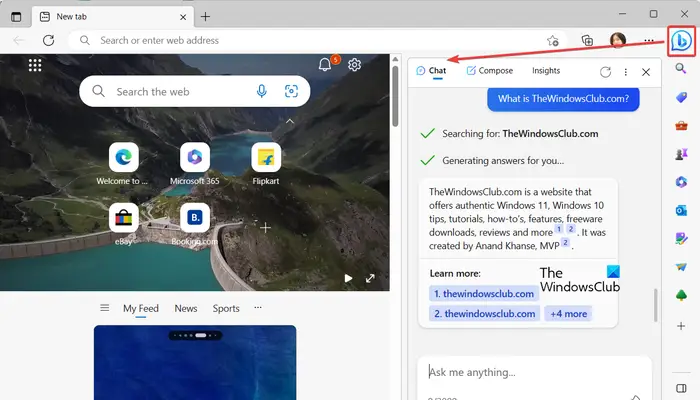
Bing Chat ใช้ได้กับทุกคนหรือไม่
ใช่ Bing Chat ใช้ได้กับทุกคนที่ต้องการใช้ มีการรวมเข้ากับเบราว์เซอร์ Edge แล้วและสามารถใช้งานได้โดยตรงโดยคลิกปุ่มค้นพบ หากต้องการใช้ใน Google Chrome คุณสามารถติดตั้งส่วนขยาย Bing Chat สำหรับเบราว์เซอร์ทั้งหมด เพิ่มลงในเบราว์เซอร์แล้วเริ่มใช้งาน
วิธีใช้ Bing Chat ใน Edge?
การใช้ Bing Chat ใน Microsoft Edge นั้นง่ายมาก ต่อไปนี้เป็นขั้นตอนหลักในการทำเช่นนั้น:
เปิด Edge ไปที่มุมบนขวา คลิกที่ไอคอน Bing เริ่มการสนทนาด้วย Bing Chat
ก่อนอื่น ให้เปิดเบราว์เซอร์ Microsoft Edge ตอนนี้ ไปที่มุมขวาบนของหน้าจอเบราว์เซอร์ แล้วคุณจะเห็นไอคอนแชทที่มีโลโก้ Bing ชื่อ Discover
เพียงแตะที่ไอคอนนี้เพื่อเปิด หน้าต่าง Bing Chat คุณยังสามารถกดแป้นลัด Ctrl+Shift+Space เพื่อเปิดหน้าต่าง Bing Chat ใน Edge ได้อย่างรวดเร็ว
ในหน้าต่างแชทที่ปรากฏขึ้น คุณสามารถถามอะไรก็ได้ที่คุณต้องการ Bing Chat ที่ขับเคลื่อนด้วย AI จะเริ่มสร้างคำตอบที่ตรงกับคำถามของคุณภายในไม่กี่วินาที คุณสามารถตรวจสอบข้อมูลอ้างอิงจากตำแหน่งที่ดึงข้อมูลเพื่อสร้างการตอบกลับ
อ่าน: จะใช้ ChatGPT Desktop App สำหรับ Windows ได้อย่างไร
หนึ่งใน คุณสมบัติหลักคือการเติมข้อความอัตโนมัติ เมื่อคุณเริ่มป้อนคำถามในกล่องข้อความ ระบบจะแสดงคำแนะนำให้กรอกข้อความค้นหาของคุณโดยอัตโนมัติ นอกจากนี้ยังแสดงตัวอย่างบางส่วนที่คุณสามารถใช้เพื่อเริ่มการสนทนาด้วย Bing Chat
Bing Chat มีคุณลักษณะดีๆ บางอย่างตามที่กล่าวไว้ด้านล่าง:
คุณสามารถชอบหรือไม่ชอบ คำตอบโดยเฉพาะเพื่อให้รู้ว่าคำตอบนั้นมีประโยชน์หรือไม่ นอกจากนี้ยังให้คุณคัดลอกคำตอบที่ต้องการได้อีกด้วย
คุณยังสามารถเริ่มหัวข้อใหม่ได้เมื่อการสนทนาเฉพาะสิ้นสุดลง โดยคลิกที่ปุ่มหัวข้อใหม่ซึ่งอยู่ถัดจากกล่องข้อความ
เคล็ดลับ: จะปิดใช้งานปุ่ม Bing ใน Microsoft Edge ได้อย่างไร
เขียนอีเมล ย่อหน้า บล็อกโพสต์ และแนวคิดด้วยฟีเจอร์ Bing AI Discover
นอกเหนือจากตัวเลือกการแชทแล้ว ฟีเจอร์ Bing AI ยังให้คุณเขียนอีเมล ย่อหน้า แบบมืออาชีพหรือแบบไม่เป็นทางการได้โดยอัตโนมัติ โพสต์บล็อก นอกจากนี้ยังช่วยให้คุณได้รับแนวคิดในหัวข้อเฉพาะอีกด้วย
คุณสามารถคลิกที่ตัวเลือก Discover จากด้านบน-มุมขวาของ Edge แล้วย้ายไปที่แท็บ เขียน ที่นี่ คุณสามารถป้อนหัวข้อหลักที่คุณต้องการความช่วยเหลือ เลือกโทนของเนื้อหาเอาต์พุต เลือกรูปแบบที่ต้องการจากย่อหน้า อีเมล บล็อกโพสต์ และไอเดีย และเลือกความยาวของร่างเอาต์พุตที่ต้องการ
สุดท้าย กดปุ่ม สร้างแบบร่าง จากนั้นระบบจะเริ่มสร้างการตอบกลับที่เหมาะสม
ในกรณีที่คุณต้องการสร้างคำตอบใหม่ คุณสามารถกดปุ่มสร้างฉบับร่างใหม่ได้ นอกจากนั้น คุณสามารถคัดลอกคำตอบและย้ายไปยังแบบร่างก่อนหน้าได้
ดู: วิธีใช้ ChatGPT ใน Google Search และ Bing Search
รับข้อมูลเชิงลึกบนหน้าเว็บปัจจุบันโดยใช้ Bing Chatbot
นอกจากนี้ คุณยังสามารถตรวจสอบข้อมูลเชิงลึกในหน้าเว็บปัจจุบัน ขวาโดยใช้ Bing AI เพียงแตะที่ปุ่มค้นพบใน Edge แล้วย้ายไปที่แท็บข้อมูลเชิงลึก ที่นี่ คุณจะเห็นภาพรวมของเว็บไซต์ โพสต์ล่าสุด ประเด็นสำคัญ บทวิเคราะห์ และข้อมูลเพิ่มเติมเกี่ยวกับหน้าเว็บที่คุณกำลังดู เป็นฟังก์ชันที่มีประโยชน์อีกอย่างหนึ่งที่คุณใช้ใน Edge ได้
ฉันจะใช้ ChatGPT ใน Microsoft Edge ได้อย่างไร
หากต้องการใช้ ChatGPT ใน Microsoft Edge ให้เปิดเว็บไซต์ OpenAI แล้วไปที่ หน้า ChatGPT จากนั้นคลิกที่ปุ่ม TryGPT จากนั้นลงทะเบียนบัญชีฟรีบนเว็บไซต์ หากคุณมีอยู่แล้ว เพียงป้อนข้อมูลรับรองการเข้าสู่ระบบที่ถูกต้องและลงชื่อเข้าใช้ ChatGPT เมื่อเสร็จแล้ว คุณสามารถเริ่มการสนทนาด้วย ChatGPT ในเบราว์เซอร์ Edge และทำสิ่งต่างๆ ได้อีกมาก
อ่านแล้ว: Bing Chat ไม่ทำงาน: ข้อผิดพลาด E010007, E010014, E010006